A Apple permite que os desenvolvedores e desenvolvedores registrados em seu programa especial para desenvolvedores testar a versão beta do sistema operacional para Mac antes de seu lançamento. Também há uma versão beta pública, para os que não são profissionais.
Testar uma versão beta da Apple significa que você terá que verificar o funcionamento correto e deverá relatar qualquer falha ou erro à empresa da manzana. Instalar um beta também comporta alguns riscos, como veremos mais adiante.
A próxima versão do sistema operacional para Mac, macOS Ventura, foi anunciada no palestra de la WWDC 2022 que a Apple celebrou a passagem de 6 de junho, mas não será até dentro de umas semanas que chegará à versão final de maneira oficial.
Mas por enquanto, temos que nos conformar com a versão beta. Te explicamos como instalar o macOS 13 beta no seu Mac ou MacBook.
Como estará disponível o macOS Ventura beta e quais Macs e MacBooks serão compatíveis?
Como decíamos, a Apple apresentou o macOS Ventura na WWDC neste mês de junho. Lá palestra inaugural tuvo lugar el día 6, día en el que ya pudieron disfrutar de la primera versión beta todos los desenhistas e desenhistas que fazem parte do programa oficial, mas venido muito mais últimos meses.
O mesmo ocorre com a versão beta do macOS Ventura para o público em geral. As versões beta públicas sempre são lançadas por semanas após as versões para desenvolvedores e assim seguirão até que cheguem à versão final.
Após o lançamento do macOS Ventura, você verá as versões beta das próximas versões. No caso do macOS 13.2, está disponível para desenvolvedores e desenvolvedores. Más adelante também poderá baixá-la el público em geral.
Antes de continuar, consulte primeiro se o seu dispositivo se encontrar entre os Compatíveis com Macs com a próxima versão do macOS (e macOS beta, claro): MacBook de 2017, MacBook Air de 2018 ou posterior, MacBook Pro de 2017 o posterior, Mac mini de 2018 o posterior, Mac Pro de 2019, iMac de 2017 o posterior, iMac Pro e Mac Estúdio.
Quais novidades traerá a última versão beta do macOS Ventura?
Na WWDC 2022, sabemos o nome da próxima versão do macOS: mac OS Ventura. Mas foi só o princípio que a Apple também avançou com as principais novas funções que você carrega e que se concentram especialmente na produtividade.
É o caso do Organizador Virtual, uma nova função que permite organizar e gerenciar a área de trabalho. Dessa forma, você pode organizar as áreas de trabalho (ventanas, aplicativos…) e ocultar e posicionar de tal forma que você pode trabalhar sem distrações.
Outra compra é a Câmara de Continuidade, uma função (e produto) que permite usar a câmera traseira do seu iPhone como Webcam do seu Mac. O melhor é que você poderá mostrar duas vistas: uma de sua cara e outra de sua mesa de trabalho (com o ultra grande angular).
Outras novidades incluem o Spotlight e aplicativos como Mail, Mensajes e Safari. Apple também avanzó novidades para el mundo jogos, pues las mejoras en Metal 3, MetalFX Upscaling y Fast Resource Loading API deberían ser benéficos para los desarrolladores.
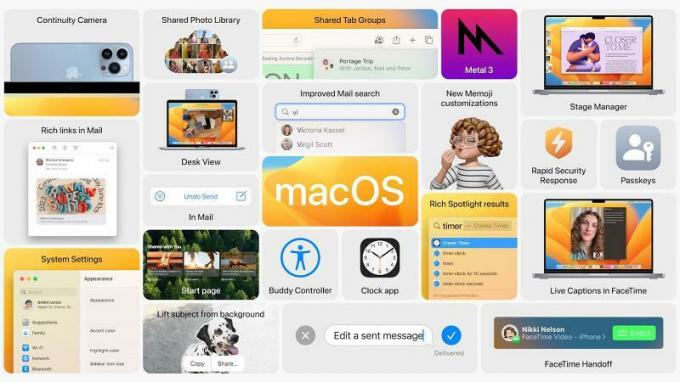
Os riscos das versões beta da Apple
Antes de participar em qualquer um dos programas da Apple para testar as versões beta, o Programa para Desenvolvedores ou el Programa de Software Beta, tienes que pense muito bem se realmente te interessar instalar una versão beta de Apple en tu Mac.
No fim e no cabo, vamos instalar uma versão beta, es decir, uma versão que ainda está em teste e que provavelmente tenga insetos, fallos o que algumas de suas aplicações dejen de funcionar.
A Apple recomenda instalar as versões beta em ordenadores que não sejam os principais e, sobretudo, que não sejam os utilitários para trabalhar ou realizar tarefas importantes.
Outro aspecto a ter em conta é o tempo, ya que instalar este Programas pode durar alguns minutos e ao longo de várias semanas (se tenden que instalar atualizações possíveis).
Além disso, ao aceitar as condições do programa para testar as versões beta do macOS, estás dando permissão à Apple para acessar diagnósticos, además de dados técnicos e de uso tuyos. Si eres de los que queres proteger su privacidad al 100 %, este programa não é para ti.
O que você espera de você se conectar ao programa beta da Apple?
O propósito principal da existência de programas beta é que a Apple pode receber opinião sobre las versiones macOS antes de su lanzamiento oficial. Deste modo, você pode limpar e solucionar todos os insetos o fallos antes de estar disponível para todo o mundo.
Qualquer erro ou falha encontrado tenderá a ser reportado à Apple através da ferramenta do aplicativo Feedback Assistant. Tendrás que explicar com exatidão o que estabas fazendo e como ocorreu o erro.
Se há algo que não sabe como fazer ou que te resulta complicado de realizar com a nova versão do macOS, tenderá também a informar a Apple para que possa incluir uma explicação-tutorial a respeito.
Como obter a versão macOS Ventura 13 beta no seu Mac ou MacBook
Agora sim, vamos conhecer todos os passos que você precisa seguir para poder acessar todas as novidades do macOS Ventura antes de entrar oficialmente.
Como preparar seu Mac para instalar o macOS Ventura beta
Apple te da instruções claras sobre como preparar seu Mac para a instalação uma vez acesse a página oficial tras inserir seu ID de Apple na web do programa.
A primeira recomendação da Apple é fazer uma cópia de segurança com todos os dados e arquivos antes de instalar qualquer versão beta do macOS:
“Faça sempre cópias de segurança de seus dados e arquivos antes de instalar as versões beta do OS X. Se você tem vários Macs, recomendamos instalar a versão beta no Mac secundário. Fazer cópias de segurança no seu Mac é muito fácil de usar com o aplicativo Time Machine, uma ferramenta que fornece dados de fábrica em qualquer macOS”.
Tendrás além de ter instalado a última versão do macOS e ter disponível pelo menos 2 GB de memória de armazenamento e 8 GB extra.
Como instalar macOS Ventura 13.2 beta para desenvolvedores
Si está registrado como desenvolvedor en el Programa de Desenvolvedores da Apple, sabrás que você pode acessar e baixar praticamente todas as versões beta de novos Programas de Apple, como por exemplo iOS 16 o mac OS Ventura.
Unirte a este programa te supondrá un total de 99 dólares anuais, es decir, unos 92 € / MXN$1,941 aproximadamente. Para registrar-se como desenvolvedor, você terá que acessar la página oficial fazendo clic en este enlace e seguindo os passos que você propõe.
Se você clicar em ‘Cadastre-se’, na esquina superior direita da tela, e depois em ‘Inicie sua inscrição’, poderá iniciar sua solicitação. Eso sí, necesitarás tener preparado tu ID de Apple y tu contraseña (en caso de que dispongas de una), y si não, crear una nueva.
Uma vez que você se inscreveu no programa para desenvolvedores, siga os seguintes passos:
1. Veja um desenvolvedor.apple.com.
2. Clique em 'Desenvolver'.
3. Clique em 'Downloads'.
4. Ingresa em sua conta de desenvolvedor.
5. Clique no botão 'Download' junto ao macOS 13.
6. Em sua pasta de downloads, encontrará um arquivo com o nome: macOSDeveloperBetaAccessUtility.dmg. Clique nele e abra o programa de instalação. Se você quiser acessar as versões beta na Mac App Store, precisa disso antes.
7. A Mac App Store será aberta automaticamente na guia Atualizações.
8. Clique em 'Descargar' e a versão beta do macOS Ventura será baixada e instalada.
9. Tu Mac será reiniciado.
10. Se habrá baixado el Programas, mas ainda será necessário instalá-lo. Clique em 'Continuar'.
11. Aceite os termos e condições de uso.
12. Clique em 'Instalar'.
13. Depois de terminar a instalação, clique em 'Continuar'.
14. Ingresa seu ID da Apple e contraseña.
Como baixar a versão beta pública do macOS Ventura 13.2 se você não for desenvolvedor ou desenvolvedor
Se você não for desenvolvedor, demorará um pouco mais para poder testar a versão beta do macOS Ventura, mas ainda poderá experimentá-la antes de seu lançamento oficial se desejar.
A terceira versão beta do Ventura passou a estar disponível para o público desde este 9 de agosto, portanto, você ficará interessado em saber como poderá instalá-la no seu Mac para testar antes de morrer.
Desta vez, tendrás que unirte al programa dedicado ao público em geral chamado Programa de software beta da Apple. Clique no link para acessar a página oficial da Apple e comece sua solicitação.
Se deseja obter mais informações sobre este programa, clique em este outro enlace. Quando tiver tudo claro, clique em 'Sign In' para poder registrar-se no programa.
Para isso, você precisará de um ID de Apple válido (se não tiver você, terá de criá-lo), será maior de 18 años y estar dispuesta a aceitar el acuerdo de confidencialidad que se te mostrará antes de que cres tu conta.
A continuação, tendo que se inscrever em seu Mac fazendo clique em este enlace, desta forma você poderá receber todas as atualizações da Mac App Store. Se você tiver testado um programa beta da Apple com anterioridade, terá que voltar a inscrever-se no seu Mac.
Encontrará um link para poder baixar a versão beta do macOS Ventura, além de um código que tenderá a inserir. Quando você clicar no link, o download será iniciado.
Para simplificar a vida, preparamos os passos para instalar a primeira versão beta pública do macOS Ventura:
1. Antes de empezar, haz una cópia de segurança do seu Mac, já que se você quiser começar a usar a versão beta, terá que voltar para esta versão.
2. Si no te registrou en el Apple Beta Software Program, puedes hacerlo ahora haciendo clic en este link.
3. Clique em 'Cadastrar' e em 'Cadastrar' usando seu ID da Apple e sua senha.
4. Lee e aceite o acordo do Apple Beta Software Program.
5. Selecione a guia ‘macOS’.
6. Clique em 'Registrar seu Mac' para registrar seu computador.
7. Clique em 'Download' no botão 'macOS Public Beta Access'.
8. Abra sua pasta de downloads e abra o arquivo que acabou de baixar. Tendrá el siguiente nombre: macOSPublicBetaAccessUtility.dmg.
9. Ao abrir o arquivo, você iniciará o programa de instalação. Siga todos os passos para instalá-lo.
10. Depois de baixar o Beta Access Utility, você poderá baixar a versão beta na Mac App Store.
11. Clique em ‘Descargar’ a versão beta pública do macOS Ventura na App Store e inicie o download.
12. Tu Mac será reiniciado.
13. Se habrá baixado el Programas, mas hoje você terá que instalá-lo. Clique em 'Continuar'.
14. Aceite os termos e condições.
15. Clique em ‘Instalar’.
16. Uma vez finalizada a instalação, clique em ‘Continuar’.
17. Ingresa seu ID da Apple e contraseña.

É possível instalar a versão oficial do macOS Ventura tendo instalado a versão beta?
Si. Se você for usuário da versão beta do macOS Ventura, poderá instalar a versão final e oficial uma vez disponível sem que tenha que formatar ou reinstalar nenhum tipo de Programas.
Como desinstalar a versão beta do macOS Ventura do seu Mac ou MacBook
O primeiro que você deve fazer para desinstalar a versão beta do macOS 13 es dejar el programa beta de Apple, de modo que dejarás de receber atualizações beta en tu Mac. Para isso, vá para o apartado ‘Atualização de software’ em ‘Preferências do sistema’ e selecione a opção.
Mas você não removeu a versão beta do macOS Ventura no seu Mac. O próximo passo é abrir ‘Atualização de software’ para que o Mac encontre a última atualização do sistema. Siga os passos para instalá-la, que neste caso será o macOS Monterey.
